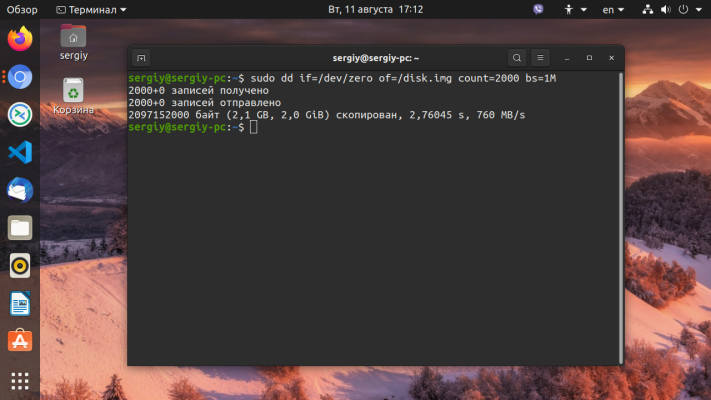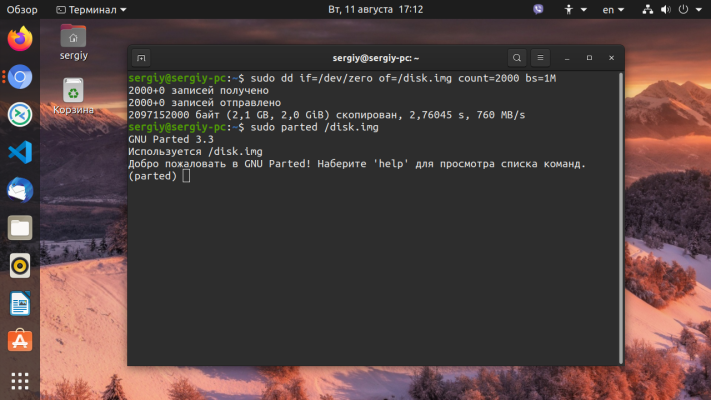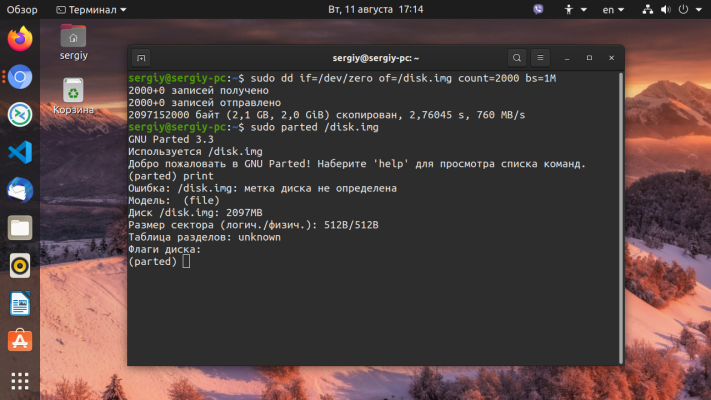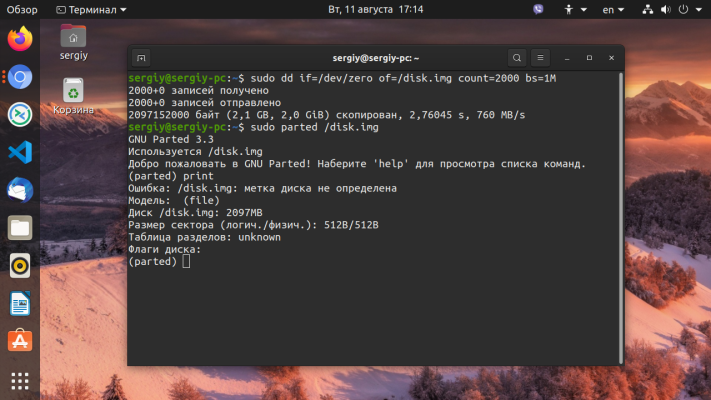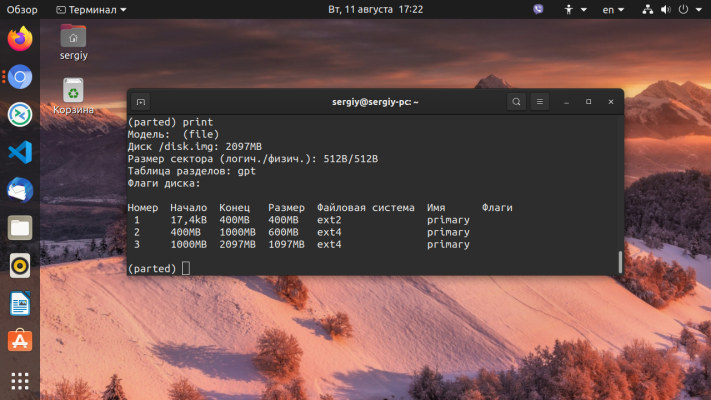Alt du prøver å lære, krever øvelse. Å jobbe med harddisker i Linux er ikke noe unntak. Å øve på en ekte disk med fare for å skade filsystemet er ikke verdt det, men det er også for upraktisk å lage en virtuell maskin til slike formål. Så hva er løsningen?
Instruksjoner om hvordan du partisjonerer en plate
I Linux betraktes alt som en fil, og harddisken er representert som en fil. Dette bringer opp en interessant mulighet. Vi kan bruke en vanlig fil i stedet for en harddisk til eksperimentene våre.
La oss opprette et testområde med et team:
sudo dd if=/dev/zero of=/disk.img count=2000 bs=1MVi har opprettet en 2000 megabyte stor fil fylt med nuller som vi trygt kan jobbe med. La oss kjøre parted og sende den filen vår i stedet for enheten:
$ sudo parted /disk.imgHvis du vil jobbe med en ekte disk, sender du bare banen til enhetsfilen til verktøyet:
$ sudo parted /dev/sdaVerktøyet starter i interaktiv modus, og du kan utføre de nødvendige kommandoene. La oss nå prøve å se listen over partisjoner på enheten:
(parted) printDen er tom fordi det ikke finnes noen partisjonstabell. Så lenge det ikke finnes noen partisjonstabell, kan ikke Linux-diskpartisjonering utføres, så vi må opprette en. For å gjøre dette bruker vi kommandoen mktable:
(parted) mktable gptVi har en partisjonstabell av typen gpt, men du kan velge en av disse: aix, amiga, bsd, dvh, gpt_sync_mbr, gpt, mac, msdos, pc98, sun, loop
La oss nå opprette en ny ext2-filsystempartisjon på 100 megabyte ved hjelp av kommandoen mkpart. Den må ha tre parametere: partisjonstype, filsystem og koordinater. Partisjonstypen kan være
primærlogiskutvidet(primær, logisk og utvidet).
I gpt kan du opprette så mange primære partisjoner du vil og ikke trenger å tenke på typen. Alt dette ble opprettet for MBR, i denne tabellen er det en begrensning på antall primære partisjoner - bare fire.
Opprette en primær partisjon:
(parted) mkpart primary ext2 0 400МSiden dette er den første partisjonen, starter vi med null og slutter med den størrelsen vi ønsker - 400 megabyte.
La oss se på listen over partisjoner igjen:
(parted) print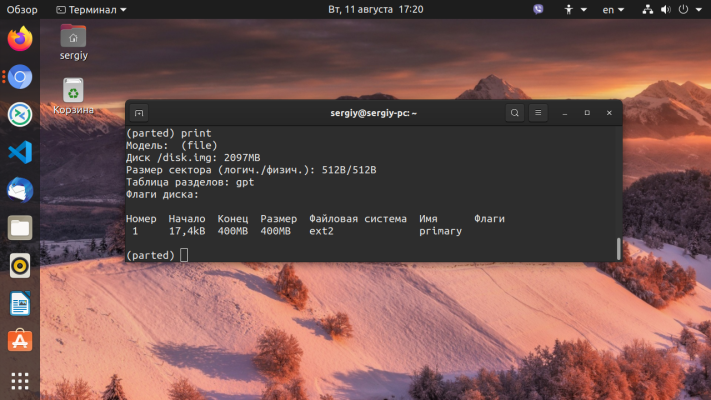
La oss opprette noen flere partisjoner, for eksempel for systemroten og for hjemmemappen:
(parted) mkpart primary ext4 400 1000M
(parted) mkpart primary ext4 1000M -0MParameteren -0 betyr at vi teller fra slutten av partisjonen, så all tilgjengelig plass for den tredje partisjonen vil bli tatt. La oss se hva vi fikk:
Å jobbe med plater i Linux gjøres ved hjelp av tallene. La oss krympe den siste partisjonen og opprette en ny etter den:
(parted) resizepart 3 1600MDu kan spesifisere ønsket størrelse i prosent:
(parted) resizepart 3 60%Og nå oppretter vi en partert partisjon:
mkpart primary ext4 1600M -0MPartisjoneringen av disken i Linux-partisjoner er fullført. Vi utelater å jobbe med filsystemer i denne artikkelen, da vi vil bruke andre kommandoer til dette formålet, som vi vil dekke i en fremtidig artikkel.